

どうも。茨城県在住の元洋菓子屋。現在は起業・販促コンサルの
トモヒロ(@mochizo_)です。
WordPress(ワードプレス)の無料テーマのLuxeritasとCocoon。
どちらも高機能・SEO対策済みのテーマとして有名です。
ワードプレスのテーマを当サイト「トモヒログ」で入れ替えを行ったので、なぜ乗り換えたのか、乗り換えるときに気をつけたいことをまとめました。
ワードプレス超高機能な無料テーマ「LuxeritasとCocoon」
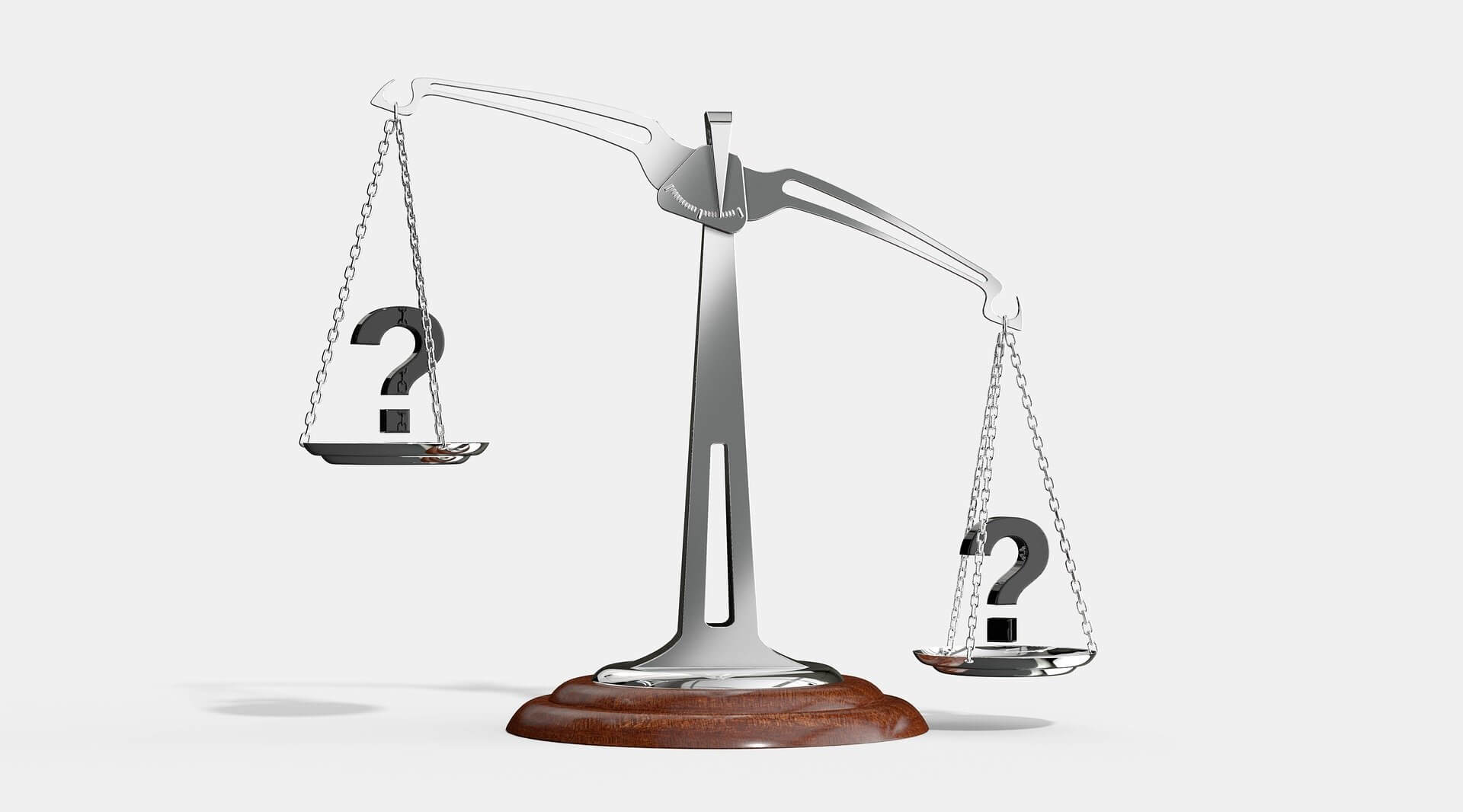
超高機能な無料テーマとしては、超有名な
- Luxeritas
- Cocoon
の2つのテーマ。
どちらもSEO対策済み、スピードテストも良好。これが無料でいいのか?と思うくらい至れり尽くせりのワードプレステーマです。
WordPressテーマ「Luxeritas」とは
ワートプレステーマ「Luxeritas」は
- 無料のワードプレステーマ
- SEO最適化済み
- レスポンシブ(スマホ対応)
- カスタマイズしやすい
- 読み込みが速い
といった特徴のワードプレス用テーマ。
るなさんが作ってくださっているテーマです。
シンプルかつ高機能。無駄の無い設計が良いLuxeritas
Luxeritasというテーマを使っていた感想として、
- シンプル
- でも高機能
- 無駄が無い
- 設定の文章がちょい面白い
という感じ。
なんの問題もなく使用できていましたし、満足でした。
クラシックエディターを使っていると、インライン装飾が使えないという難点はあります。
食わず嫌い、使わず嫌いですが、ブロックエディタは拒否反応起こすので、未だにクラシックエディターなので、ちょっと惜しいところ。
WordPressテーマ「Cocoon」とは
ワードプレステーマ「Cocoon」は
- 見た目シンプル
- 設定項目たくさん
- 超高機能
- 多彩な記事の装飾
- アフィリ機能も満載
といった感じのテーマです。
わいひらさん(@MrYhira)が作ってくださっています。
アフィリエイトに強いCocoon
使用感としては
- 記事の装飾がたくさんあって楽しい
- アフィリエイトもショートコードで一発。プラグイン不要
- 細かいところまで作り込まれてる
といった感じですかね。
とにかく機能が多すぎ!ってくらいに高機能。
全部掘り返して設定していたら、きっと数日暮らせそうな程、高機能です。
その中でも特にショートコードで、Amazon、楽天のリンク作成ができる点はかなり便利な機能ですね。
スイーツ辞典というスイーツ特化サイトを運営していますが、スイーツ辞典は最初からCocoonを使用しています。
使ってみて比べた結果、Cocoonにしようと思ったわけです。
ワードプレスのテーマをCocoonに変更した理由
Luxeritasは高機能で使いやすいテーマだったことは確かです。
なぜLuxeritasからCocoonに乗り換えたのか。
- 読みやすくわかりやすい
- 見出し以外の多彩なスタイリング
- アフィリエイトに最適化されている
ということが主な理由です。
読みやすくわかりやすいサイトテーマ
この後の見出し以外の多彩なスタイリング、項目にも通じる話なのですが
割と文章を読むのに読みやすく、行間の設定が変えられたりと、読者想いな部分を強く感じられました。
しかし、派手さというより、シンプルさが際立っていてウルサさは無い。
良い加減。適切。適当。という感じ。
デザインとしてもスッキリしていて良いかなと思いました。
見出し以外の多彩なスタイリング
Luxeritasはめちゃくちゃシンプル。場合によっては子テーマで追加でCSSを書いてスタイリングしたほうが良いかな。というくらいシンプルな印象でした。
ブロックエディタではインライン要素の装飾も可能でしたが、前述の通りブロックエディタ食わず嫌いなので、使えません。
html/cssの最低限は理解しているつもりなので、書けば良いのですが、そんなに暇でも無いというわけで、プレーンなLuxeritasを使っていました。
Cocoonの場合、クラシックエディタでも
とか。
こういったリンク用のブログカード、引用以外のアイコン付きの枠などが標準で用意されているのです。
インライン要素も様々用意されていて、こんなのとか、こんなのとか、こんなものまであります。
アフィリエイトに適した機能がある
一番の決め手。アフィリエイトに適した機能がある。
Cocoonに乗り換えた一番の大きな理由です。
最近はビジネス書や書籍をよく読んでいます。読んだ書籍を元に記事を書いていたりするワケです。
パパッとAmazonのリンクをASINだけコピペすれば、アソシエイトリンクを掲載できるので、めちゃくちゃ便利です。
特にスイーツ辞典はお菓子のレシピに合わせて物販系アフィリをしているので、かなりの時間短縮になっているなという感じです。
現在当サイト「トモヒログ」ではアフィリリンク用のプラグインLinkerを使っていく予定ですが、そのうちCocoon標準のアフィリリンクに乗り換えるかもしれません。
LuxeritasからCocoonに変更したらやること
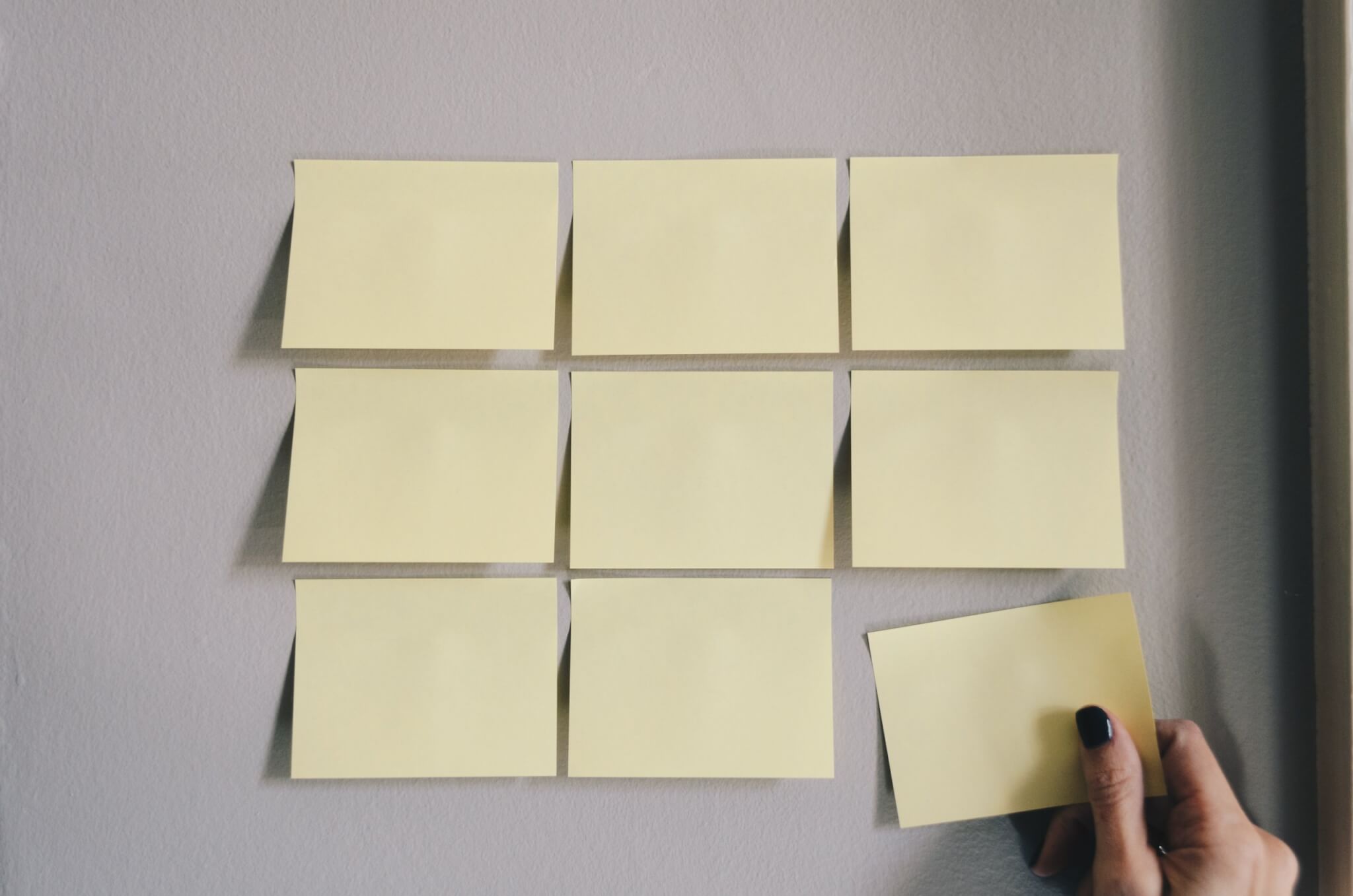
WordPressでテーマ変更をしたら、やらなければならないことがたくさんあります。
Luxeritas→Cocoonを実行する上で必要だった設定を書いておきます。
ウィジェットの再設定
まずは見た目にも関わるウィジェットの設定です。
1つだけ救いはフッター部分はそのまま引き継ぐことができます。
LuxeritasもCocoonもフッターは右・中央・左と三分割になっていて、いじることなく乗り換えができました。
フッター以外については全て再度設定し直しです。
特に大事なのはサイドバーかなと。両テーマともに右サイドバー構造がメインなので、元の要素を入れればさほど見た目は変わりないようにできます。
テーマ変更をしたらすぐに手をつけたいのがウィジェットですね。
見た目・デザインの設定
ウィジェットの他に、見た目・デザインに関わる設定があります。
Cocoonはサイトのテーマカラーを設定する項目があります。
また、すでに作り込まれているテーマスキンが用意されています。テーマスキンを設定すれば一通りスタイリングは済みますが、キーカラーなどは自分で設定する必要がありました。
僕の場合(サーバーの問題かもわかりませんが)スキンを変更しても見た目が変わらなかったので、キーカラーは自分で設定しています。
「色」の他にも、トップページの投稿の見せ方、記事内のスタイリングなど、カスタマイズできる幅がめちゃくちゃあります。
どこがどう変わるのかを見ながら、調整する必要があります。
内部リンク ブログカードの書き換え
こんなツイートをしました。
WPテーマをLuxeritasからCocoonに変えたけど、内部リンクの張り変えが大変かも。
Luxeritasは<a>要素必要、CocoonはURLベタ書き。
一気に書き換えは無理だからちまちまやるしか無いな。
200記事以上あるよどうしよう。#ブログ #テーマ #ワードプレス #ブログ書け
— Tomohiro M.@会社経営x起業xデザインxブログ (@mochizo_) February 16, 2020
LuxeritasとCocoonではリンクの取り扱い方が違うのです。
ツイートの通りなのですが、
- Luxeritasは<a>要素必要、<a>内に「data-blogcard=”1″」を入れる
- CocoonはURLを直書き
という違いがあります。
さらに言うと、Cocoonの場合、「さらに読みたい」「参考記事」などのバッジ付きのリンクは別途スタイリングが用意されている設定を付加する必要があります。
当サイト「トモヒログ」の場合、現時点で210記事ほどあります。210記事を一気に置き換えプラグインなどで書き換えることは不可能なので、手作業で書き換えていくほかありません。
地道な作業になります。
今回の大きな盲点でした。。ちまちまアクセスの多い記事から書き換えていきます。
Luxeritas→Cocoon ワードプレステーマの変更まとめ。

LuxeritasもCocoonも素晴らしいテーマです!
冒頭でも言った通り、LuxeritasもCocoonもめちゃくちゃ素晴らしいテーマですし、こんなに高機能なテーマ無料では勿体無いと思うくらいです。
とはいえ、今回Cocoonにテーマを乗り換えてしまいました。どちらも使ってみた個人的な印象としては
・超シンプル
・html/cssでのカスタマイズできる人向け。=中級者以上
Cocoon
・シンプル
・めちゃくちゃ高機能
・初心者でも割とわかりやすく、フォーラム・公式サイトがめちゃ充実。
ただ、個人的な乾燥としては、hタグ(見出し)はLuxeritasのスタイリングがわかりやすいなと思っていますので、移植するか検討中です。
Cocoonの見出しスタイリングは、デザイン的に見出しの階層がわかりにくい気がします。
ワードプレスのテーマ変更は大手術になる場合もあり
当サイトの場合、主にリンクの張り替えを210記事以上する必要があります。
記事が増えれば増えるほど、必要になる作業量が増えます。
LuxeritasからCocoonの場合、リンクの張り替えだけですが、他のワードプレステーマの場合、かなりの作業が必要な場合もありますので、事前にリサーチしたり、テスト環境を作って試してみる方が良いかもしれません。
ワードプレスのテーマ選びは好みもあるし、サイトの目的やターゲットによっても変わりますので。
テーマ選びは慎重にしたいものです。
できれば50記事くらいまでで決められるといいかも。
テーマ変更のご利用は記事数と作業量のバランスを考慮の上、計画的に。orz
今回はここまでです。では。




